Adobe Flash, ibland kallat Shockwave Flash eller Macromedia Flash, är en plattform som många webbplatser använder för att spela upp video. I din ände behöver en webbläsare, till exempel Chrome, Firefox eller IE, ett plugin-program så att du kan spela upp dessa videor. Att känna till versionsnumret för Flash-plugin-programmet som är installerat i din webbläsare är viktigt när du felsöker ett problem med videoklipp som spelas upp eller ett problem med webbläsaren.
Vilken version av Flash har jag?
Det enklaste sättet att berätta vilken version av Flash du har installerat i den aktuella webbläsaren, förutsatt att Flash och att webbläsaren fungerar, är att besöka Flash Player-hjälpsidan på Adobes webbplats. När du väl är där väljer du Kolla nu.
i Din systeminformation avsnittet ser du Flash-versionen som körs, liksom namnet på webbläsaren du använder och operativsystemversionen.
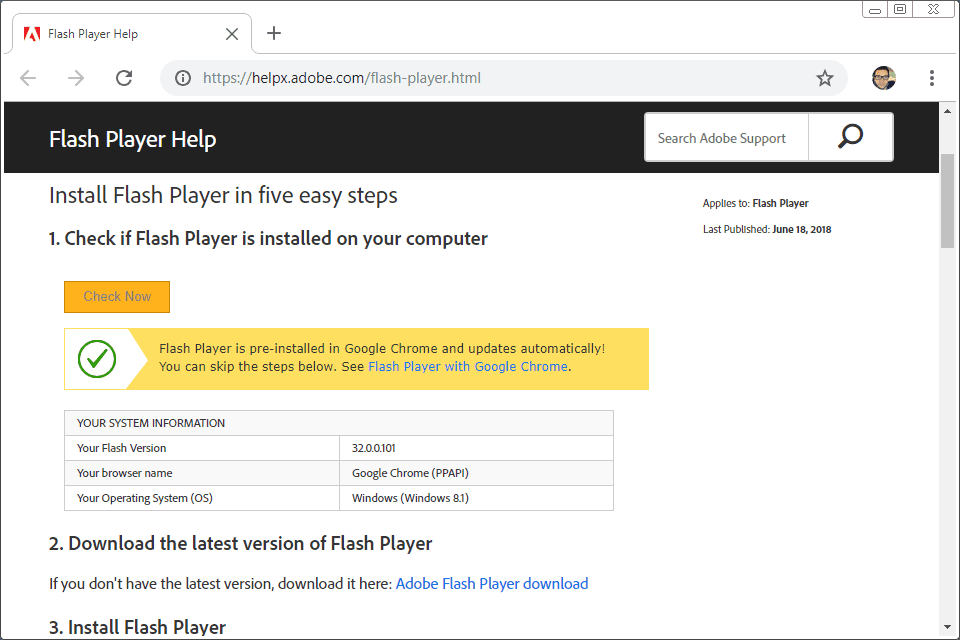
Om Adobes automatiska kontroll inte fungerar högerklickar du på en Flash-video och letar efter Flash-versionsnumret i slutet av popup-rutan. Det kommer att se ut som:
Om Adobe Flash Player xxxx
Om Flash-videor inte fungerar alls får du ett Flash-relaterat felmeddelande, eller om du inte kan använda webbläsaren, kontrollera manuellt Flash-versionen för webbläsaren.
Om du använder mer än en webbläsare, kör igen kontrollen från varje webbläsare. Eftersom webbläsare hanterar Flash på olika sätt är det vanligt att man kör olika versioner av Flash från webbläsare till webbläsare.
Vad är den senaste versionen av Adobe Flash?
Adobe avskrivar Flash Player i slutet av 2020, så de slutar uppdatera och distribuera det då.
Se sidan Adobe Flash Player för den senaste versionen av Flash för alla webbläsare som stöds i alla operativsystem som stöds. Denna sida är en annan plats du kan besöka för att se vilken Adobe Flash-version som är installerad.
Uppdatering till den senaste versionen av Flash kan göras från Adobe Flash Player Download Center på Adobes webbplats.
Adobe rekommenderar vanligtvis att du installerar andra program med Adobe Flash, men du behöver inte. Dessa är ofarliga program och kan vara saker du vill ha på din dator. Avmarkera de program du inte vill installera.
Ett annat alternativ är en programvaruuppdaterare. Det här är program som du installerar för att hålla din andra programvara uppdaterad, och många av dem stöder Flash. Det finns flera gratis programuppdateringsprogram som utför denna uppgift.
Starta om webbläsaren för att en ny Flash-installation ska få full effekt.
Hur man manuellt kontrollerar Flash-versionen för en webbläsare
Adobe Kolla nu knappen är bra, men om du har att göra med ett stort problem med Flash eller webbläsaren, bestäm vilken version av Flash som är installerad i webbläsaren innan du börjar felsöka.
Så här kontrollerar du manuellt vilken version av Flash som körs i var och en av dessa webbläsare:
Google Chrome
Om Chrome startar, gå till adressfältet och skriv chrome: // komponenter, leta efter Adobe Flash Player i listan. Flash-versionsnumret visas bredvid posten.
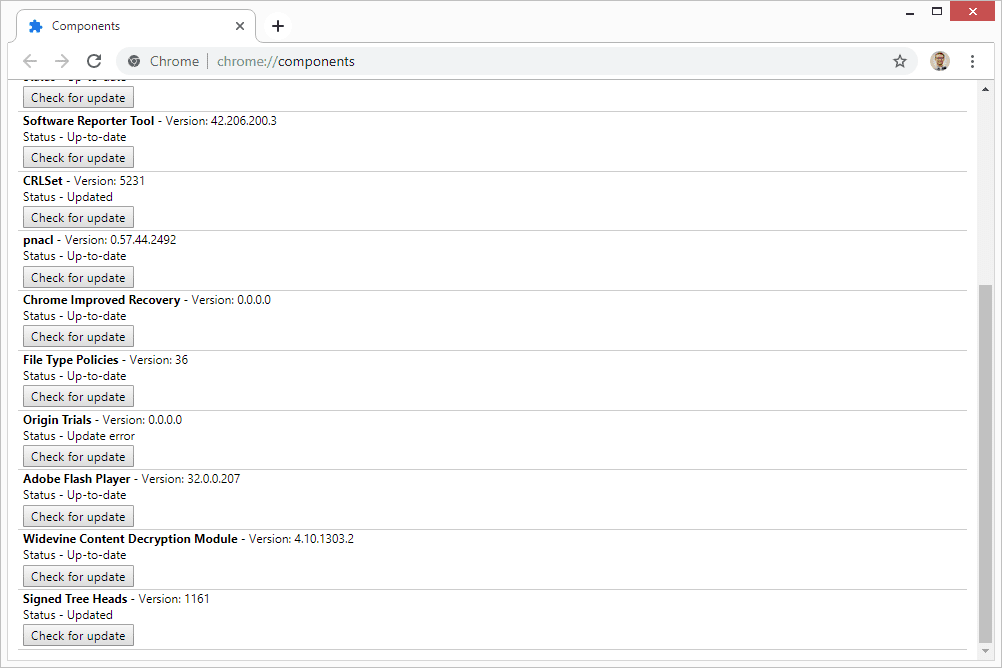
Om Chrome inte öppnas normalt, sök efter din dator pepflashplayer och notera filens senaste versionsnummer. Filen ska finnas i en mapp som har namnet med versionsnumret.
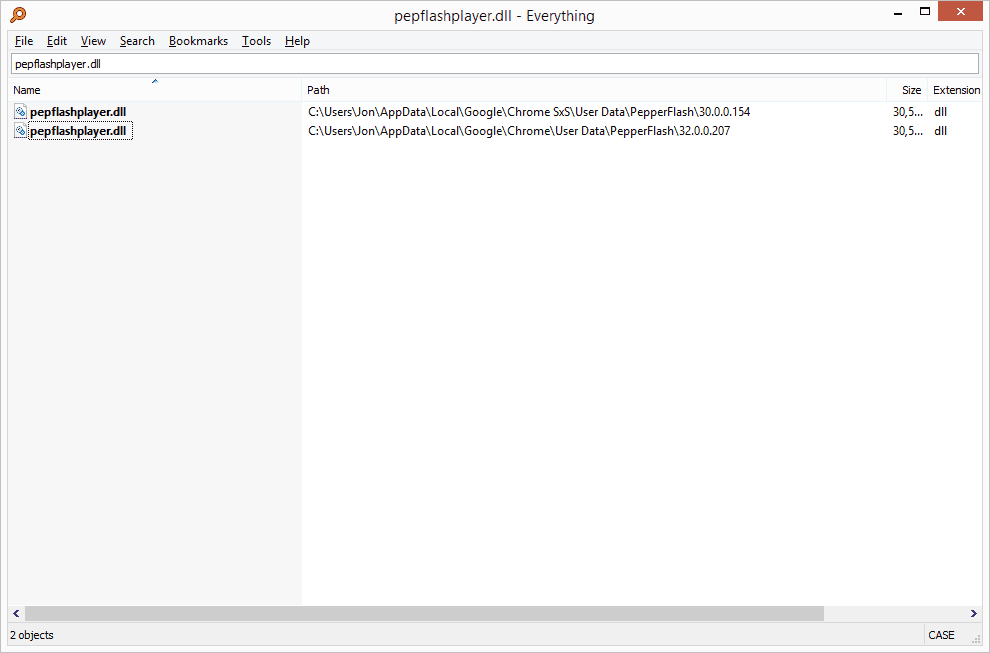
Mozilla Firefox
Om Firefox startar skriver du ca: plugins i adressfältet och leta efter Shockwave Flash i listan. Versionsnumret för Flash visas efter version. Om Firefox inte startar, sök på din dator efter NPSWF32 or NPSWF64. Ett antal filer kan hittas, men notera versionsnumret på filen som har flera understrykningar.
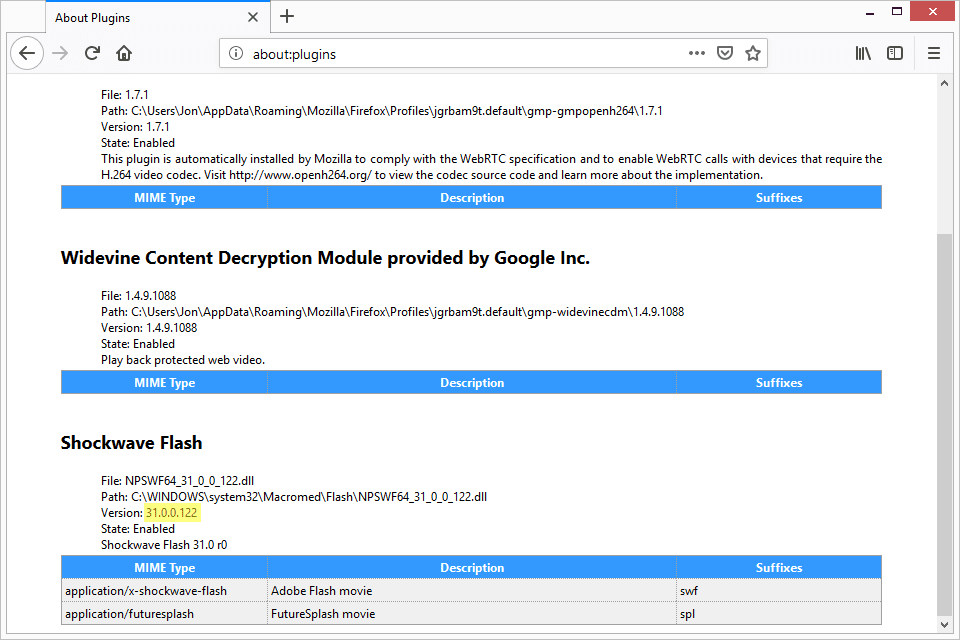
Internet Explorer (IE)
Välj kugghjulsknappen i Internet Explorer för att öppna menyn och välj sedan Hantera tillägg. Välj Shockwave Flash Objectoch hitta sedan Flash-versionsnumret längst ner på skärmen.
Om du inte ser Flash-objektet i listan med tillägg väljer du Show rullgardinspilen och välj Alla tillägg.
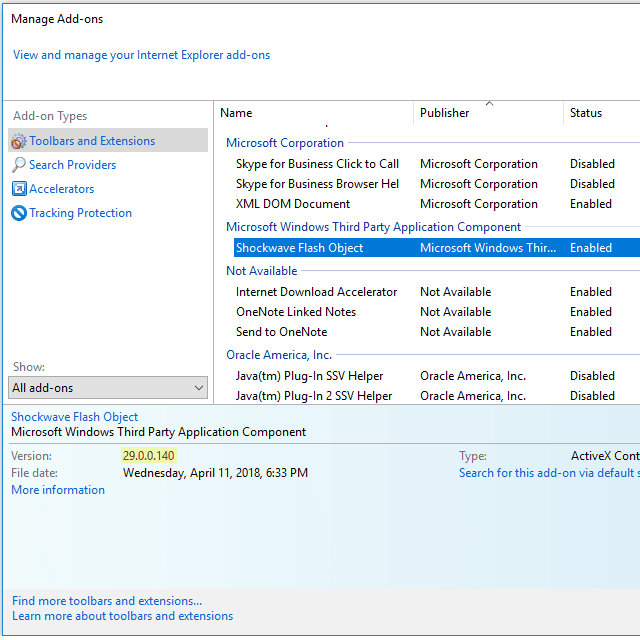
kant
Att hitta Flash-versionen i Edge är identisk med hur den görs i Chrome: Skriv i adressfältet edge: // komponenteroch leta efter Adobe Flash Player i listan. Flash-versionsnumret visas bredvid posten.
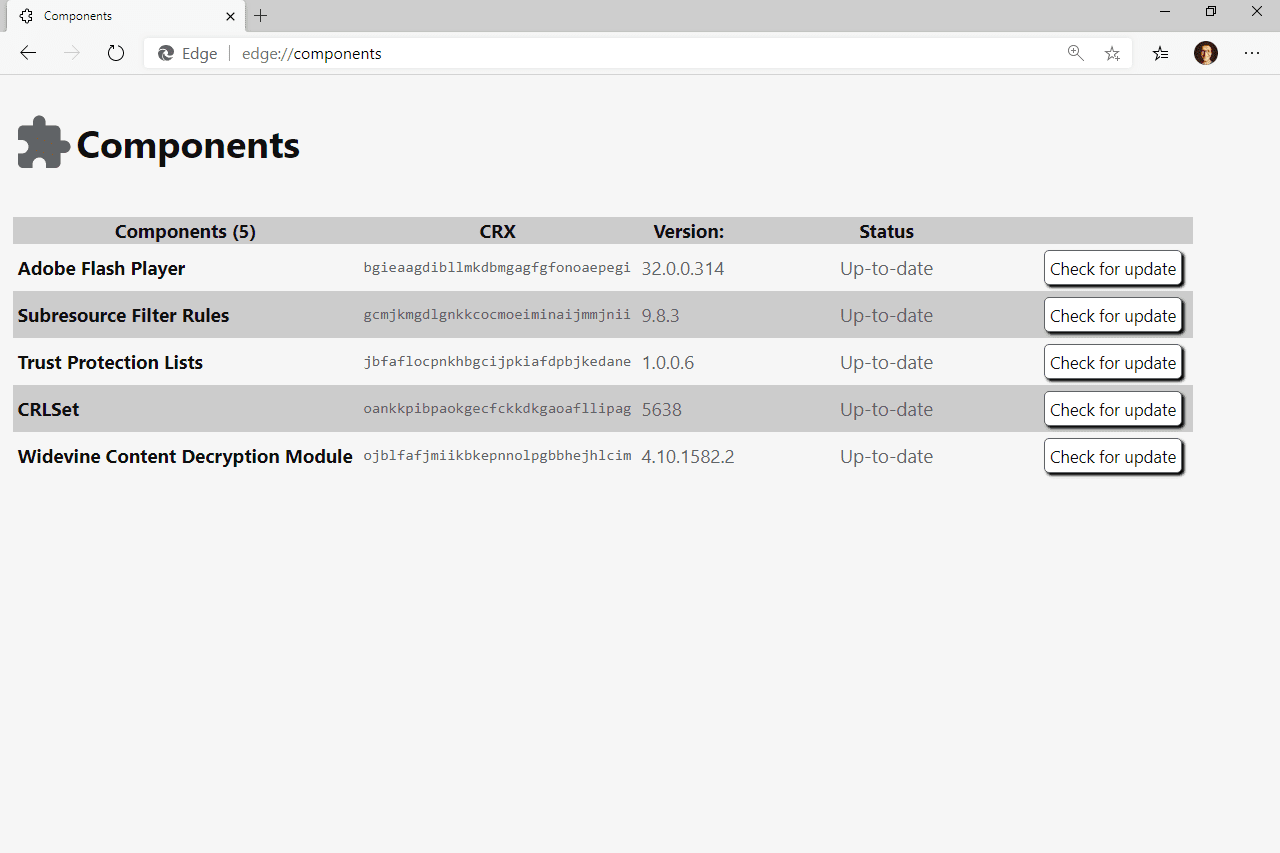
Om Edge inte öppnas tillräckligt långt för att du ska komma till komponentsidan, sök på din dator efter filen pepflashplayer. Det kommer att finnas i en undermapp som heter kant, som är i en Microsoft mapp. Själva DLL-filen förvaras i en mapp med Flash-versionsnumret.
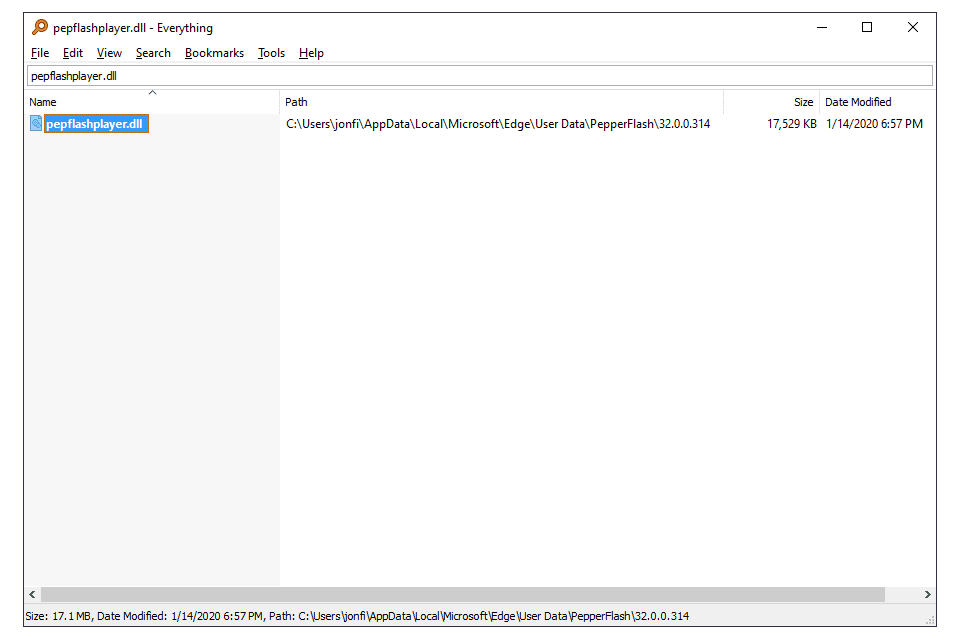
safari
Från safari menyn, välj preferenser. Gå till Webbplatser fliken och leta reda på Plugin-program sektion. Under Adobe Flash Player är Flash-versionsnumret.
På Mac OS X 10.10 eller äldre, gå till safari > preferenser > säkerhet Och välj plugin Settings or Hantera webbplatsinställningar för att se Flash-versionen.
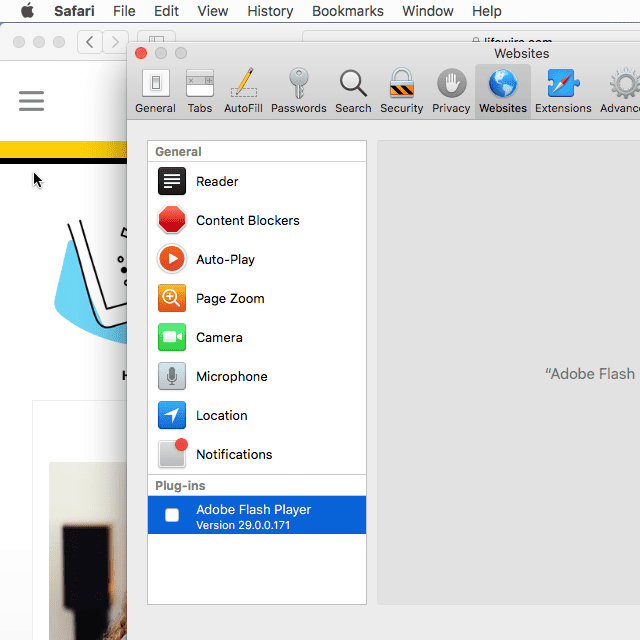
Flash-stöd via webbläsare
De stora webbläsarna som används idag fungerar alla med Flash på olika sätt, vilket gör det svårt att hålla sig uppdaterad om du använder flera webbläsare.
- Google Chrome håller Flash uppdaterat automatiskt, så förutsatt att Chrome fungerar korrekt och uppdateras automatiskt, så kommer Adobe Flash att göra det.
- Mozilla Firefox håller inte Flash uppdaterad som Firefox-uppdateringar, så du måste uppdatera Flash när du uppmanas till det på din dator eller ladda ner och installera de senaste versionerna när de blir tillgängliga.
- Edge & Internet Explorer (IE) i Windows 10 och Windows 8 håller Flash uppdaterad genom Windows Update. Du kan behöva söka efter och installera uppdateringar manuellt. I versioner av Windows äldre än Windows 10 och 8 uppdateras dock Flash i IE från Adobe Flash-nedladdningscenter, precis som med Firefox.
- safari håller inte Flash uppdaterad. Du uppdaterar Flash på en Mac när det blir fråga om en Flash-uppdatering eller genom att ladda ner och installera Flash Player manuellt. Så uppdatering av Safari uppdaterar inte Flash.
Andra webbläsare som inte listas följer vanligtvis samma regler som beskrivs för Mozilla Firefox.
